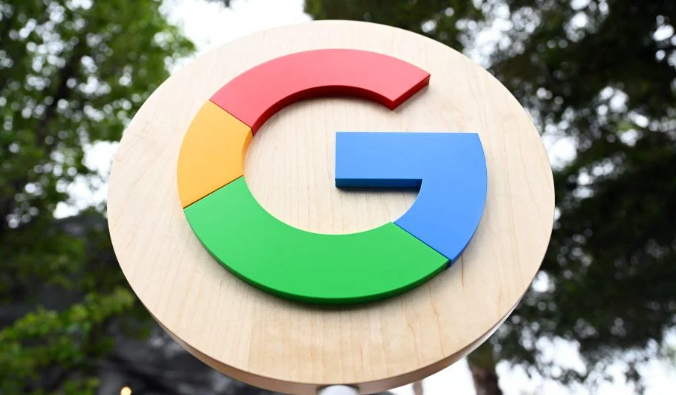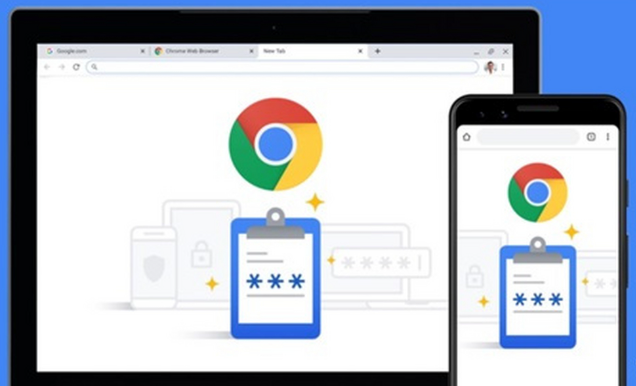谷歌浏览器下载后无法启动界面卡住怎么解决
时间:2025-07-29
来源:Chrome官网
详情介绍
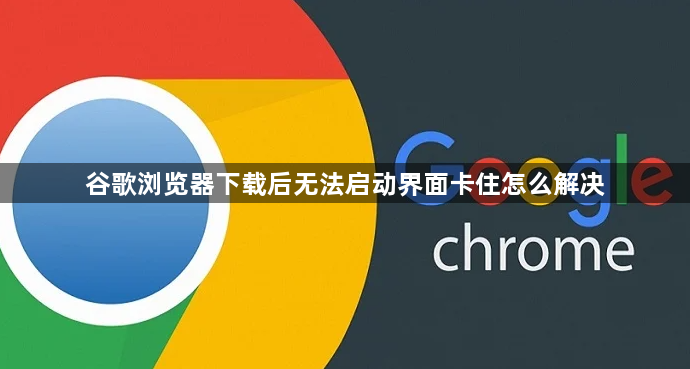
一、基础排查与修复
1. 结束残留进程
- 按`Ctrl+Shift+Esc`(Windows)或`Command+Option+Esc`(Mac)打开任务管理器,找到所有`Chrome.exe`或`Google Chrome`进程,右键选择“结束任务”。重新打开浏览器,避免旧进程干扰启动。
2. 清除缓存与用户数据
- 关闭浏览器,删除以下路径的文件夹(需备份书签等数据):
- `C:\Users\你的用户名\AppData\Local\Google\Chrome\User Data`
- 若提示文件被占用,可重启电脑后删除。
3. 检查系统兼容性
- 确认下载的浏览器版本与系统匹配(如64位系统需安装64位版本)。
- 进入`chrome://settings/system`,取消勾选“使用硬件加速模式”(尤其适用于老旧设备或驱动不兼容的情况),重启浏览器。
二、深入修复与重装
1. 彻底卸载并清理残留文件
- 通过控制面板→“程序和功能”卸载谷歌浏览器,手动删除以下残留文件夹:
- `C:\Program Files\Google`
- `C:\Program Files (x86)\Google`
- 若无法删除,需先清理注册表:按`Win+R`输入`regedit`,删除路径`HKEY_LOCAL_MACHINE\SOFTWARE\WOW6432Node\Google`(64位系统)或`HKEY_LOCAL_MACHINE\SOFTWARE\Google`(32位系统)。
2. 重新安装浏览器
- 从官网下载最新安装包(https://www.google.com/chrome/),以管理员身份运行安装程序,确保文件完整写入。
三、系统与网络优化
1. 检查网络与防火墙设置
- 暂时关闭第三方杀毒软件或防火墙,测试浏览器能否启动。
- 重置网络配置:在命令提示符(管理员)中输入`ipconfig /flushdns`,清除DNS缓存。
2. 修复系统文件与驱动
- 在命令提示符(管理员)中输入`sfc /scannow`,扫描并修复系统文件。
- 通过设备管理器更新显卡驱动,确保硬件加速功能正常。
若遇到复杂情况,建议访问谷歌官方支持社区获取帮助。
继续阅读